DVD σε FLV μετατρέπει το περιεχόμενο βίντεο DVD σε μορφή FLV. Τα DVD αποθηκεύουν βίντεο σε μορφή MPEG-2 με μεγάλα μεγέθη αρχείων και προστασία κλειδώματος περιοχής. Ως αποτέλεσμα, είναι δύσκολο για εσάς να μοιραστείτε ή να αναπαράγετε το περιεχόμενο σε σύγχρονες συσκευές. Η μετατροπή σάς επιτρέπει να κάνετε το βίντεο πολύ πιο προσβάσιμο για online streaming, αποθήκευση και αναπαραγωγή σε όλες τις πλατφόρμες. Τα αρχεία FLV είναι ελαφριά και διατηρούν λογική ποιότητα και τυπική μορφή για βίντεο ιστού. Αυτή η ανάρτηση θα εξερευνήσει τις τρεις καλύτερες λύσεις για την αντιγραφή του DVD και τη μετατροπή του σε μορφή FLV. Με αυτόν τον τρόπο, μπορείτε να διατηρήσετε το περιεχόμενο σε ψηφιακή μορφή που είναι εύκολο να δημιουργήσετε αντίγραφα ασφαλείας ή να διανείμετε.

- Τρόπος 1. Δωρεάν αντιγραφή DVD σε FLV με το Blu-ray Master Free DVD Ripper
- Τρόπος 2. Αντιγραφή DVD σε FLV με το DVDFab DVD Ripper
- Τρόπος 3. Αντιγραφή DVD σε FLV με το Leawo DVD Ripper
| Χαρακτηριστικά | Blu-ray Master Δωρεάν DVD Ripper | DVDFab DVD Ripper | Leawo DVD Ripper |
| Συμβατότητα συστήματος | Windows 7 έως 11 και macOS 10.12 ή νεότερη έκδοση | Windows 7 έως 11 και macOS 10.10 έως 14.x | Windows 7 έως 11 και macOS 10.13 ή νεότερη έκδοση |
| Τιμή | Ελεύθερος | Τιμή εκκίνησης $59,99 | Τιμή εκκίνησης $29,95 |
| Ευκολία στη χρήση | Δεν απαιτείται τεχνική εξειδίκευση | Απαιτεί τεχνική εμπειρογνωμοσύνη | Απαιτείται ελάχιστη τεχνική εξειδίκευση |
| Ταχύτητα Επεξεργασίας | 20× | 50x | 6x |
| Υποστηριζόμενες μορφές | FLV και 500+ άλλες μορφές | Πάνω από 1000+ μορφές | Πάνω από 180+ μορφές |
| Ποιότητα εξόδου | Διατηρήστε την ποιότητα του βίντεο | Διατηρήστε την ποιότητα του βίντεο | Ελάχιστη απώλεια ποιότητας |
Τρόπος 1. Δωρεάν αντιγραφή DVD σε FLV με το Blu-ray Master Δωρεάν DVD Ripper
Blu-ray Master Δωρεάν DVD Ripper είναι ένα εντελώς δωρεάν λογισμικό αντιγραφής DVD. Είναι συμβατό με Windows 11/10/8/7 και macOS 10.12 ή νεότερα. Σας επιτρέπει να αντιγράφετε DVD σε διάφορες μορφές, συμπεριλαμβανομένων FLV και 500+ άλλων μορφών. Μπορεί να χειριστεί αποτελεσματικά DVD με κρυπτογραφήσεις, προστασίες αντιγραφής και περιορισμούς περιοχής. Διαθέτει ενσωματωμένο παράθυρο προεπισκόπησης, το οποίο σας επιτρέπει να ελέγχετε το περιεχόμενο πριν από την αντιγραφή. Μπορείτε επίσης να ορίσετε χειροκίνητα τον φάκελο προορισμού για κάθε κεφάλαιο που αντιγράφεται για εύκολη και αποτελεσματική οργάνωση.
Δείτε πώς μπορείτε να μετατρέψετε DVD σε FLV δωρεάν:
Βήμα 1.Ξεκινήστε κατεβάζοντας δωρεάν το Blu-ray Master Free DVD Ripper. Εγκαταστήστε το λογισμικό αντιγραφής DVD στον υπολογιστή σας και ολοκληρώστε τη διαδικασία εγκατάστασης. Μόλις τελειώσετε, τοποθετήστε το DVD στην εξωτερική μονάδα δίσκου και εκκινήστε το λογισμικό.
ΔΩΡΕΑΝ Λήψη
Για Windows
Ασφαλής λήψη
ΔΩΡΕΑΝ Λήψη
για macOS
Ασφαλής λήψη
Βήμα 2.Κάντε κλικ Φόρτωση δίσκου για να προσθέσετε το DVD στο λογισμικό. Ή, ανοίξτε το αναπτυσσόμενο μενού "Φόρτωση δίσκου" για να αποκτήσετε πρόσβαση σε άλλες λειτουργίες φόρτωσης πηγής. Κάντε κλικ στην επιλογή "Φόρτωση φακέλου DVD" για να εισαγάγετε τον φάκελο VIDEO_TS ή στην επιλογή "Φόρτωση αρχείων IFO" για να φορτώσετε αρχεία IFO. Στη συνέχεια, επιλέξτε μια λειτουργία ανίχνευσης περιεχομένου στο αναδυόμενο παράθυρο:
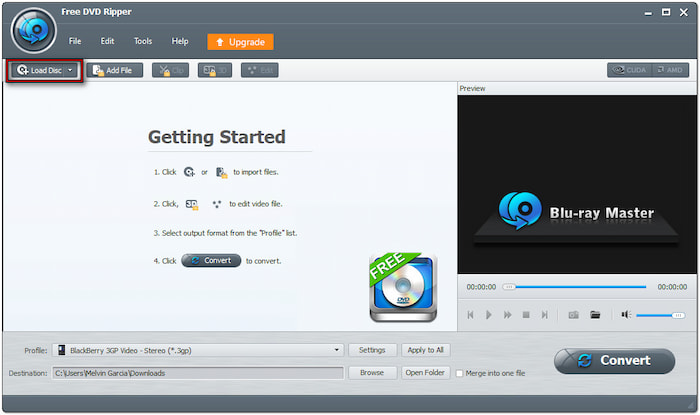
- Λειτουργία πλοήγησης DVD: Αυτή η λειτουργία παρέχει μια μέθοδο αυτόματης φόρτωσης DVD. Εντοπίζει και φορτώνει αυτόματα ολόκληρη τη δομή του DVD, ακόμα και αν είναι κρυπτογραφημένη.
- Λειτουργία ανάλυσης DVD: Αυτή η λειτουργία αναλύει, επιλέγει και φορτώνει αρχεία DVD χειροκίνητα. Διορθώνει προβλήματα φόρτωσης όταν αποτυγχάνει η αυτόματη ανίχνευση.

Βήμα 3.Μόλις προστεθεί το DVD, επιλέξτε τους τίτλους που θέλετε να αντιγράψετε. Κάντε κλικ στο αναπτυσσόμενο μενού Προφίλ και μεταβείτε στην κατηγορία Γενικά βίντεο. Επιλέξτε FLV - Μορφή βίντεο Flash (*.flv), το οποίο χρησιμοποιείται συνήθως στη ροή βίντεο.
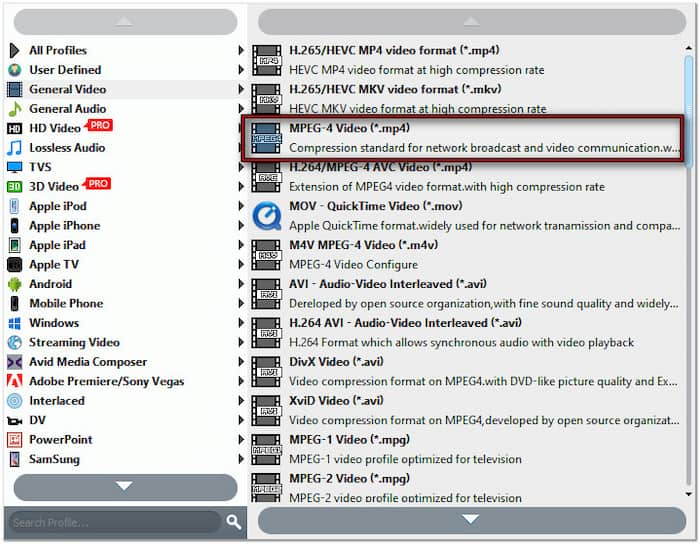
Για να διασφαλίσετε μια εξαγωγή υψηλής ποιότητας, σκεφτείτε το ενδεχόμενο να τροποποιήσετε τις προεπιλεγμένες ρυθμίσεις προφίλ. Κάντε κλικ στην επιλογή Ρυθμίσεις δίπλα στο πεδίο Προφίλ και εφαρμόστε τα εξής:
Κωδικοποιητής βίντεο: FLV
Ανάλυση: 640×480 (τυπική ανάλυση FLV)
Ρυθμός μετάδοσης bit βίντεο: 1500 kbps
Ρυθμός καρέ: 24 fps (συνήθως για βίντεο ιστού)
Αναλογία απεικόνισης: 16:9
Κωδικοποιητής ήχου: MP3
Κανάλι: Στερεοφωνικό 2 καναλιών
Ρυθμός δειγματοληψίας: 44100 Hz
Ρυθμός μετάδοσης bit ήχου: 128 kbps
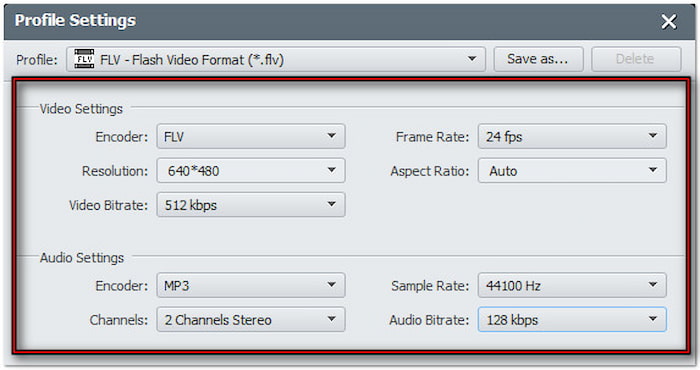
Βήμα 4.Προχωρήστε στο πεδίο Προορισμός και κάντε κλικ στην επιλογή Αναζήτηση για να επιλέξετε έναν κατάλογο εξόδου. Αφού ολοκληρώσετε τις ρυθμίσεις, κάντε κλικ στην επιλογή Μετατρέπω για να ξεκινήσει η διαδικασία μετατροπής. Το λογισμικό θα εξαγάγει και θα μετατρέψει το περιεχόμενο DVD σε μορφή FLV - Flash Video Format (*.flv).
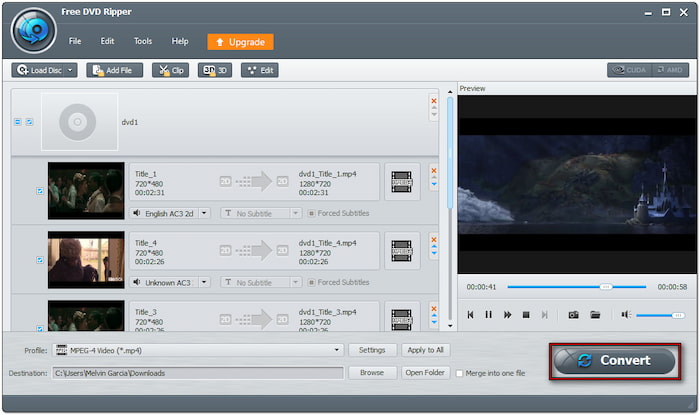
Το Blu-ray Master Free DVD Ripper είναι από τις καλύτερες δωρεάν λύσεις για χρήστες Windows και Mac. Παρέχει έναν οικονομικό τρόπο για να μετατρέψετε τα DVD σας σε μορφή αρχείου FLV. Επιπλέον, χειρίζεται εύκολα DVD από τις Περιοχές 1 έως 6, ακόμη και αυτά με κρυπτογράφηση και προστασία αντιγραφής.
Τρόπος 2. Αντιγραφή DVD σε FLV με το DVDFab DVD Ripper
Το DVDFab DVD Ripper είναι ένα premium πρόγραμμα. DVD ripper για Mac και συστήματα Windows. Υποστηρίζει αντιγραφή DVD σε περισσότερες από 1000+ προεπιλογές βίντεο, ήχου και συσκευών, συμπεριλαμβανομένων των FLV. Αυτό το λογισμικό επιτρέπει την εισαγωγή φακέλων VIDEO_TS και αρχείων ISO DVD πέρα από τα φυσικά μέσα. Ισχυρίζεται ότι μπορεί να αντιγράψει ένα ολόκληρο DVD σε μόλις πέντε λεπτά (όχι ένα πλήρες DVD).
Δείτε πώς μπορείτε να μετατρέψετε DVD σε FLV σε Mac:
Βήμα 1.Τοποθετήστε τον δίσκο στην υποδοχή DVD του υπολογιστή και στη συνέχεια ανοίξτε το DVDFab DVD Ripper. Από προεπιλογή, θα μεταφερθείτε στην καρτέλα Αρχική σελίδα. Μεταβείτε στην ενότητα Ripper. Κάντε κλικ στο +Προσθήκη πηγής για να φορτώσετε το DVD από την εξωτερική σας μονάδα δίσκου.
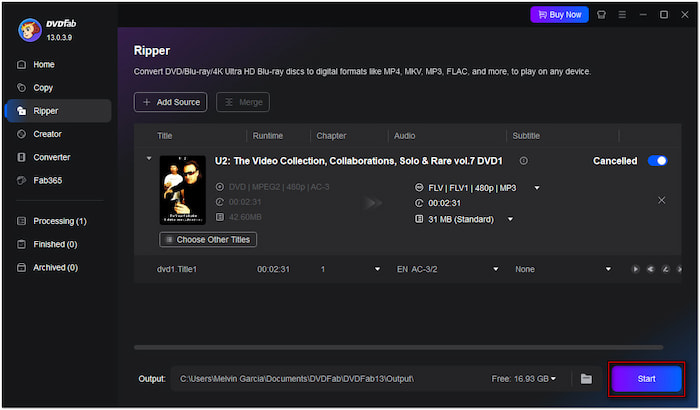
Βήμα 2.Αφού φορτώσετε τον δίσκο, θα επιλεγεί ο κύριος τίτλος για αντιγραφή. Εάν το προεπιλεγμένο προφίλ διαφέρει από τη μορφή-στόχο σας, κάντε κλικ στο αναπτυσσόμενο μενού και επιλέξτε Αλλαγή άλλου προφίλ. Στην καρτέλα Μορφή, επιλέξτε την κατηγορία Γενικά και κάντε κλικ στο FLV επιλογή.
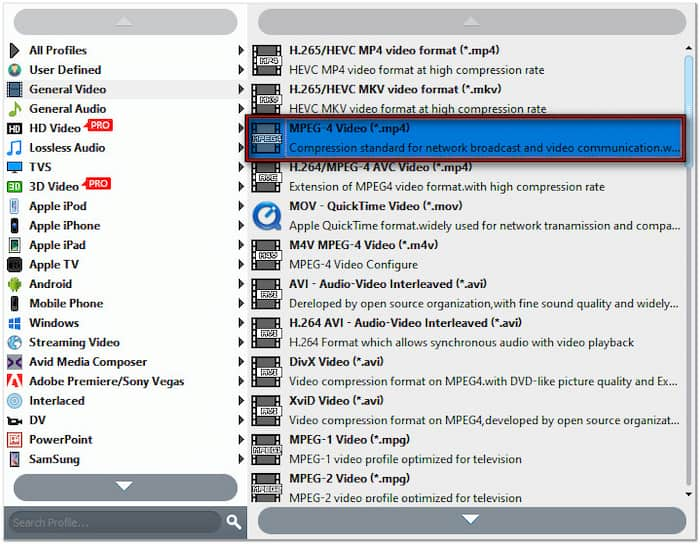
Βήμα 3.Αφού επιλέξετε FLV, κάντε κλικ στην επιλογή Φάκελος δίπλα στο πεδίο Έξοδος για να καθορίσετε τη διαδρομή προορισμού. Κάντε κλικ Αρχή για να μετατρέψετε το DVD σε μορφή Flash Video όπως έχετε ορίσει. Το DVDFab DVD Ripper θα μεταβεί στην ενότητα Επεξεργασία, η οποία θα εμφανίσει τον εκτιμώμενο χρόνο επεξεργασίας.
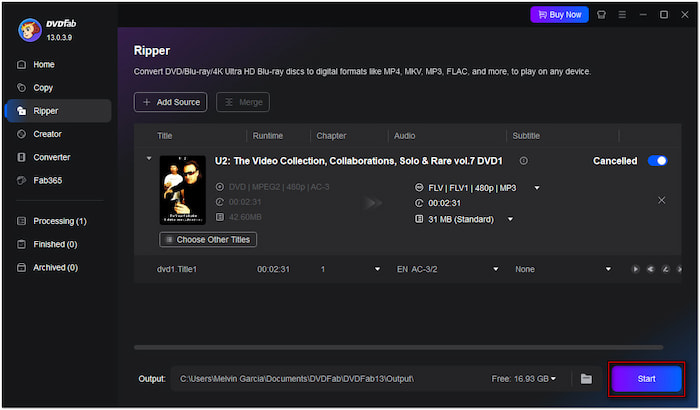
Το DVDFab DVD Ripper είναι μια καλή επιλογή για όσους χρειάζονται προηγμένο έλεγχο για την αντιγραφή DVD. Ωστόσο, ως premium λογισμικό, απαιτεί την αγορά άδειας χρήσης μετά τη δωρεάν δοκιμαστική περίοδο των 30 ημερών. Επίσης, σας επιτρέπει να δοκιμάσετε μόνο τρεις δίσκους σε ολόκληρη τη δοκιμαστική περίοδο.
Τρόπος 3. Αντιγραφή DVD σε FLV με το Leawo DVD Ripper
Leawo DVD Ripper είναι μια άλλη εφαρμογή και ένα από τα τα καλύτερα DVD rippers για Windows 10 Υποστηρίζει πάνω από 180+ τύπους εξόδου βίντεο και ήχου, συμπεριλαμβανομένων αρχείων FLV. Δέχεται σχεδόν όλα τα είδη DVD, συμπεριλαμβανομένων δίσκων που προστατεύονται από CSS, εμπορικών, πολλαπλών γωνιών και δίσκων από οποιαδήποτε περιοχή. Επιτρέπει επίσης τη μαζική μετατροπή, αντιγράφοντας ταυτόχρονα πολλά αρχεία DVD για καλύτερη απόδοση.
Δείτε πώς μπορείτε να μετατρέψετε ένα DVD σε αρχείο FLV:
Βήμα 1.Πάρτε τον δίσκο σας, τοποθετήστε τον στη μονάδα DVD και εκτελέστε το Leawo Prof Media. Επιλέξτε τη μονάδα DVD Ripper στην καρτέλα Αρχική σελίδα και κάντε κλικ στο Προσθήκη UD/Blu-ray/DVD για να εισαγάγετε την πηγή. Στη συνέχεια, επιλέξτε μια λειτουργία φόρτωσης για να προσθέσετε το DVD: Πλήρης ταινία, Κύρια ταινία και Προσαρμοσμένη λειτουργία.
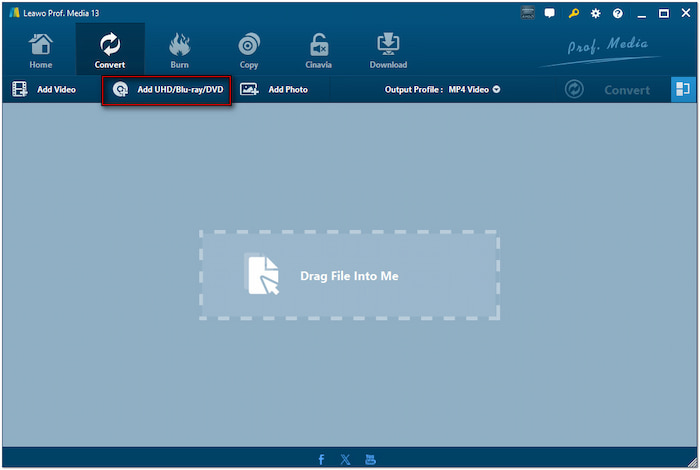
Βήμα 2.Στο πεδίο Προφίλ εξόδου, θα παρατηρήσετε ότι το προεπιλεγμένο προφίλ είναι Βίντεο MP4. Επιλέξτε Αλλαγή από το αναπτυσσόμενο μενού και κάντε κλικ στο Βίντεο FLV στην κατηγορία Κοινό βίντεο. Διαμορφώστε ρυθμίσεις όπως κωδικοποιητή, ρυθμό μετάδοσης bit, ανάλυση, fps, αναλογία κ.λπ.
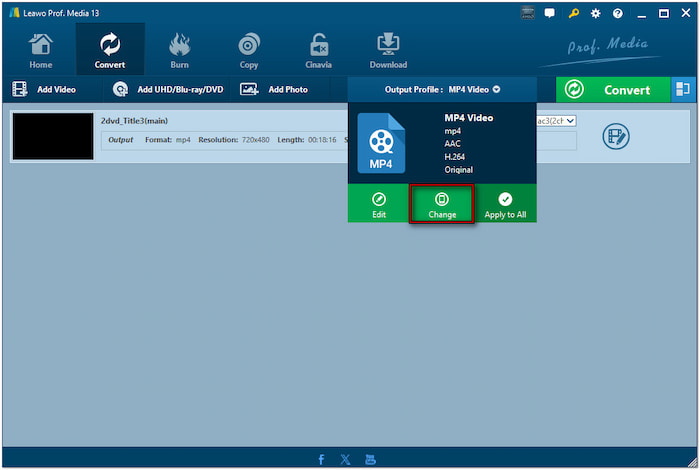
Βήμα 3.Μόλις ολοκληρώσετε τις ρυθμίσεις, κάντε κλικ στο κουμπί Μετατροπή. Θα εμφανιστεί μια πλαϊνή γραμμή, η οποία θα σας επιτρέψει να ορίσετε τη διαδρομή προορισμού. Κάντε κλικ στο Μετατρέπω ξανά το κουμπί για να ξεκινήσει η διαδικασία αντιγραφής. Σε τέτοιες περιπτώσεις, εάν χρειαστεί να αναβάλετε τη διαδικασία, κάντε κλικ στην επιλογή Άκυρο.
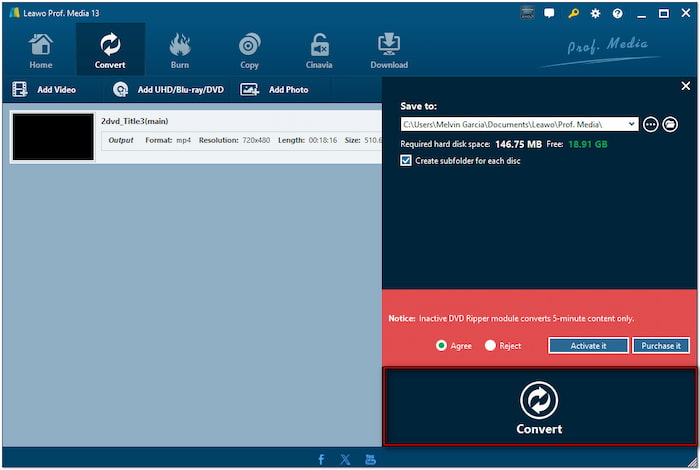
Το Leawo DVD Ripper είναι μια εξαιρετική επιλογή για τη μετατροπή DVD σε οποιαδήποτε μορφή, συμπεριλαμβανομένης της FLV. Ωστόσο, υπάρχουν αρκετοί περιορισμοί στη δοκιμαστική έκδοση. Περιορίζει την αντιγραφή σε μόνο 5 λεπτά περιεχομένου DVD, περιορίζοντας τη χρησιμότητά του, εκτός εάν αναβαθμίσετε στην έκδοση επί πληρωμή.
Τυλίγοντας
Μετατροπή DVD σε FLV είναι ένας εξαιρετικός τρόπος για να κάνετε το βίντεό σας πιο προσβάσιμο, πιο κοινότυπο και πιο φιλικό προς το διαδίκτυο. Εξασφαλίζει συμβατότητα με διάφορες συσκευές και ιστότοπους και προστατεύει τα πολύτιμα πολυμέσα σας για το μέλλον. Για να κάνετε τη διαδικασία μετατροπής εύκολη και αποτελεσματική, συνιστούμε ανεπιφύλακτα τη χρήση του Blu-ray Master Free DVD Ripper. Αυτό το λογισμικό σάς επιτρέπει να αντιγράφετε DVD γρήγορα, με εξαιρετική ποιότητα εξόδου, όλα δωρεάν!
Περισσότερα από το Blu-ray Master

